Web前端HTML5&CSS302-前端开发准备
Posted Java技术无产阶级
tags:
篇首语:本文由小常识网(cha138.com)小编为大家整理,主要介绍了Web前端HTML5&CSS302-前端开发准备相关的知识,希望对你有一定的参考价值。
笔记来源:尚硅谷Web前端html5&CSS3初学者零基础入门全套完整版
目录
前端开发准备
踩坑1
踩坑2
踩坑3
自定义端口号
Notepad++
Sublime
VS Code √
Atom
WebStorm
1. 离线文档的下载
2. 文本编辑器的选择
3. 开发前准备
4. 使用Live-Server
前端开发准备
1. 离线文档的下载
离线文档:Zeal - Offline Documentation Browser
如果安装报错,需安装:Visual C++ Redistributable
下载安装完成之后,会在“开始”屏幕或者桌面生成快捷键,双击打开
在第一次使用时,并不是直接就有HTML文档的,还需要Download。
这里点击工具栏的Tools-Assets或者下方的“Install and update docsets”都是OK的
按照步骤安装即可
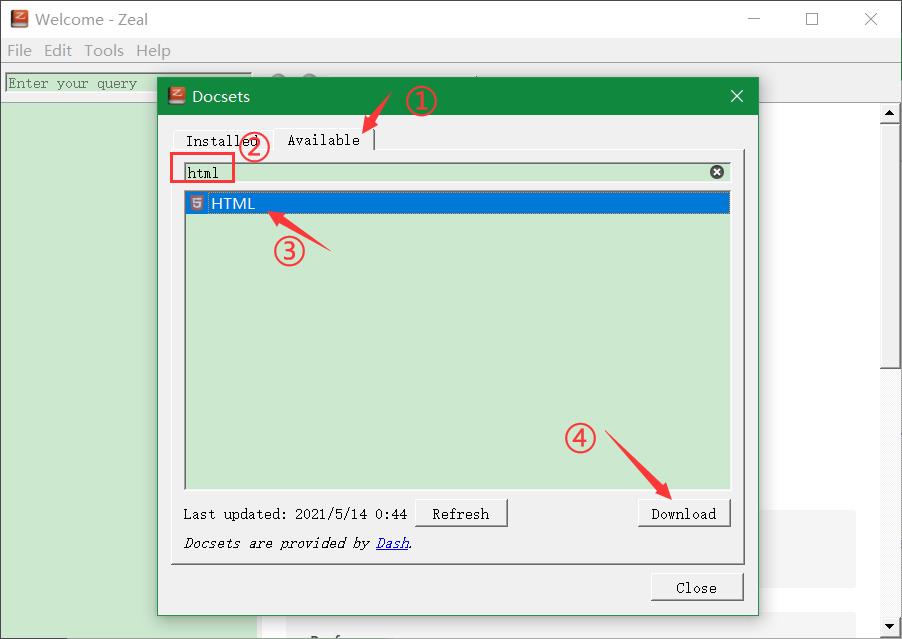
由于服务器在国外,网络较慢,耐心等待download完毕
在Installed中出现HTML,同时左侧导航栏有了HTML,至此安装完毕
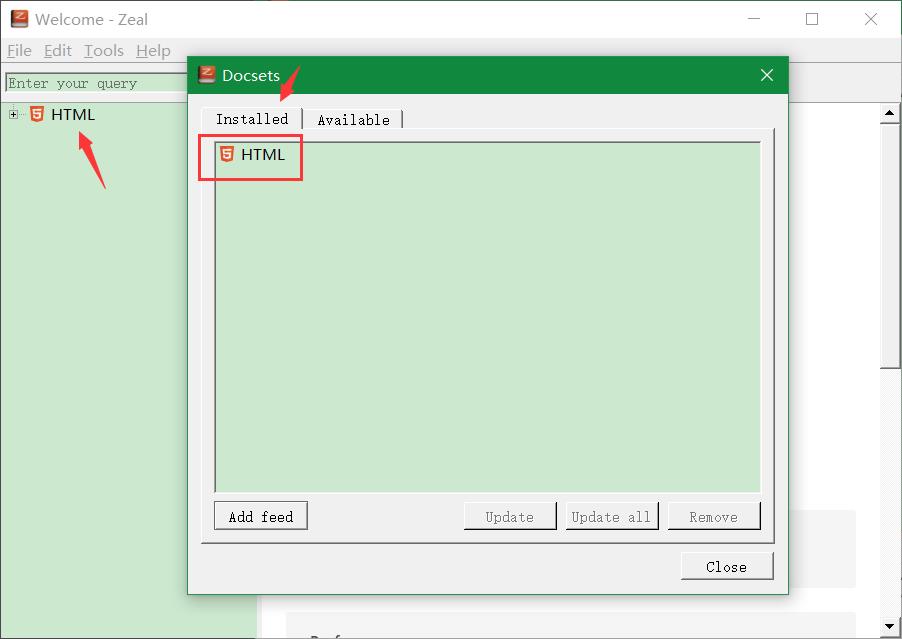
离线使用,在左侧导航栏可以查询HTML标签和属性,右侧显示元素的详细信息
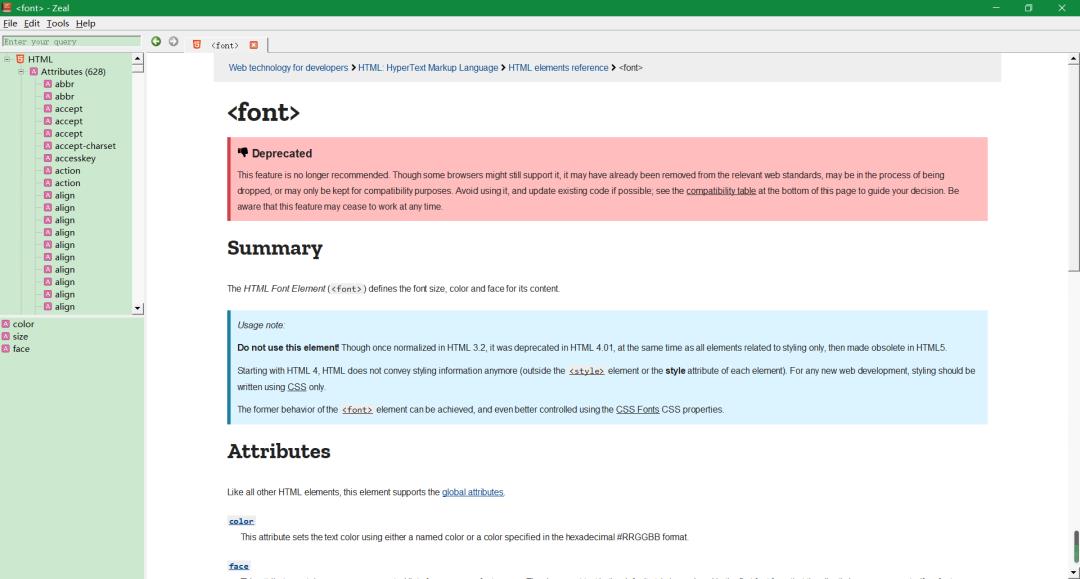
2. 文本编辑器的选择
Notepad++
Notepad++是Windows操作系统下的一套文本编辑器,功能比 Windows 中的 Notepad 强大,除了可以用来制作一般的纯文字说明文件,也十分适合编写计算机程序代码。
有语法高亮度显示、语法折叠功能,并且支持宏以及扩充基本功能的外挂模组。
完全免费,支持众多计算机程序语言:C,C++,Java,C#,XML,SQL,HTML,php,ASP等
不过因为国外服务器原因,而且貌似被墙了,所以建议从Softonic下载
优点:免费开源,轻量流畅,支持插件
缺点:界面丑,虽然可以下载皮肤插件(PS:个人感觉皮肤插件也不好用)
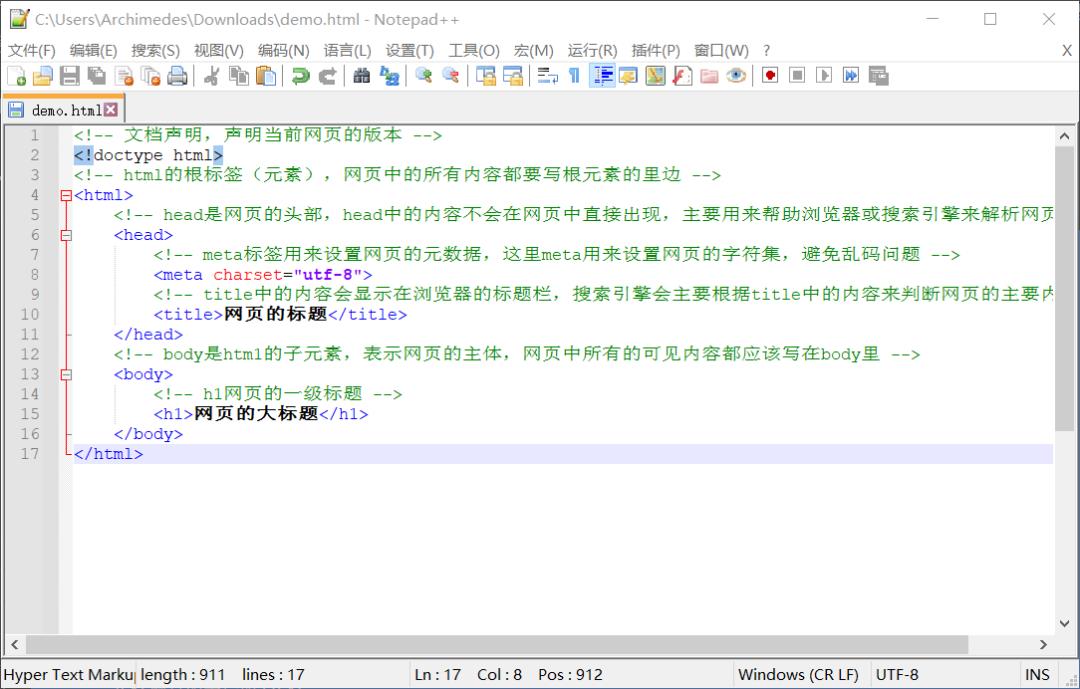
Sublime
Sublime Text 是一个文本编辑器(收费软件,可以无限期试用,但是会有激活提示弹窗),同时也是一个先进的代码编辑器。
主要功能包括:拼写检查,书签,完整的 Python API , Goto 功能,即时项目切换,多选择,多窗口等等。
跨平台,同时支持Windows、Linux、Mac OS X等操作系统。
强大的命令面板功能,可以模糊匹配命令。
优点:轻量流畅,支持插件,界面简洁,运行速度特别快
缺点:不开源,商用收费
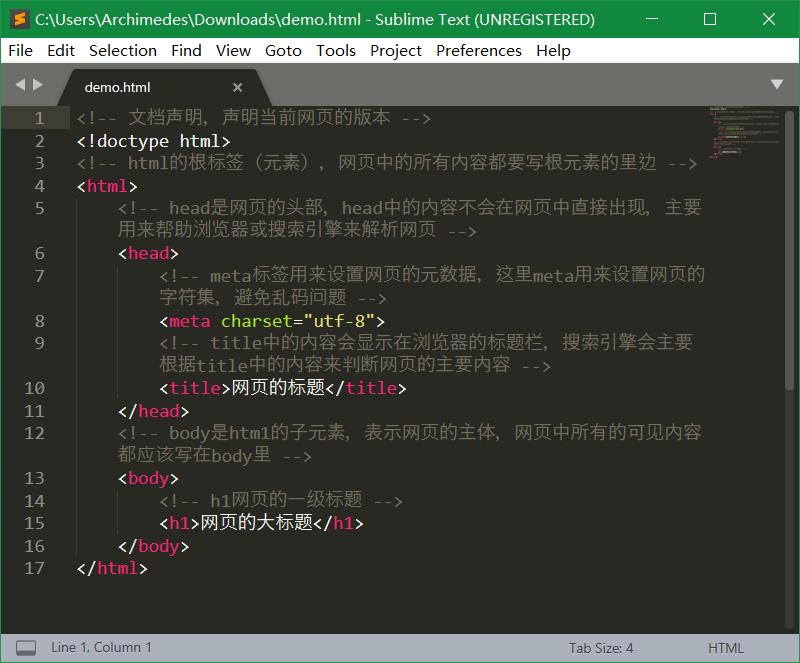
VS Code √
Microsoft出品,轻量但强大,针对于编写现代Web和云应用的跨平台源代码编辑器。可以在Mac OS X、Windows和 Linux等操作平台使用。
具有对javascript、TypeScript和Node.js的内置支持,并具有丰富的其他语言(例如C++,C#,Java,Python,PHP,Go)和运行时(例如.NET和Unity)扩展的生态系统。
优点:免费开源,轻量流畅,功能丰富,支持插件,界面简洁,智能代码补全,运行速度很快
缺点:几乎没有什么太大的缺点(PS:撤销恢复之前的编辑时出现过问题,希望官方能够尽快修复)
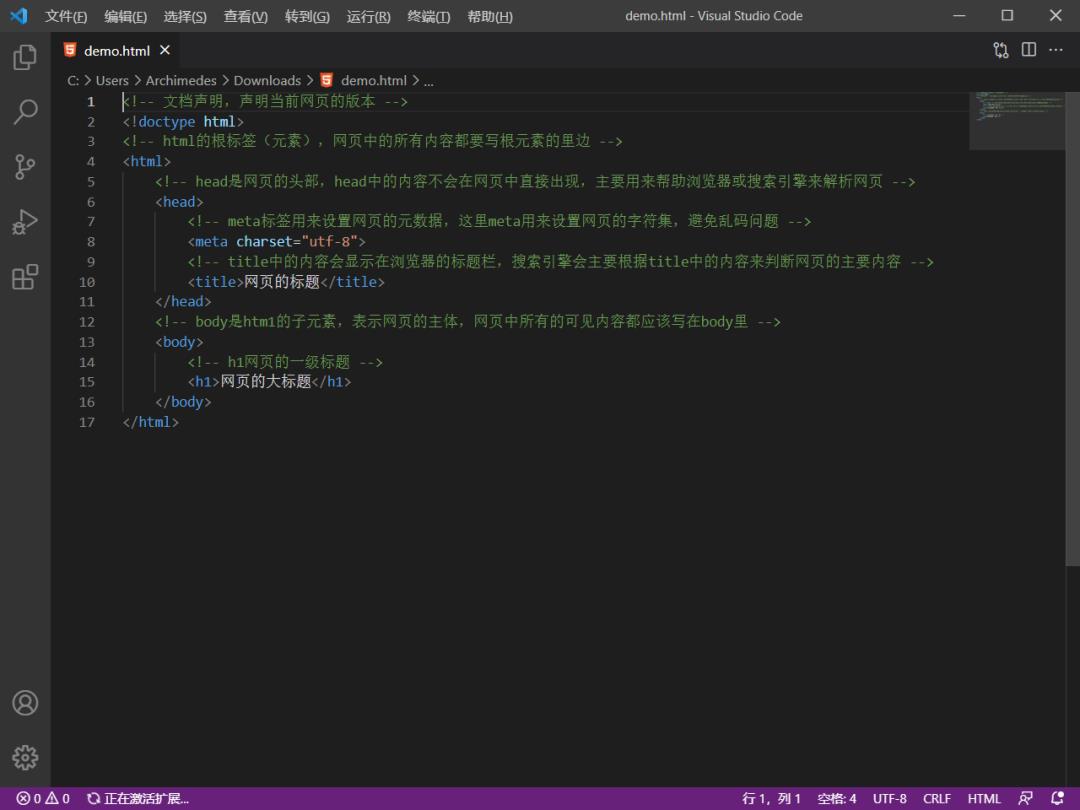
Atom
Atom是Github专门为程序员推出的一个跨平台文本编辑器。完全免费开源的代码编辑器,具有简洁和直观的图形用户界面。
支持CSS,HTML,JavaScript等网页编程语言。支持宏,自动完成分屏功能,集成了文件管理器。
优点:功能丰富,免费开源,支持插件,界面简洁
缺点:相对重量级;打开大文件卡死(PS:产品上经常用它写amWiki,使用时经常卡死;而且安装过程没有任何选项和提示,默认装到C盘)
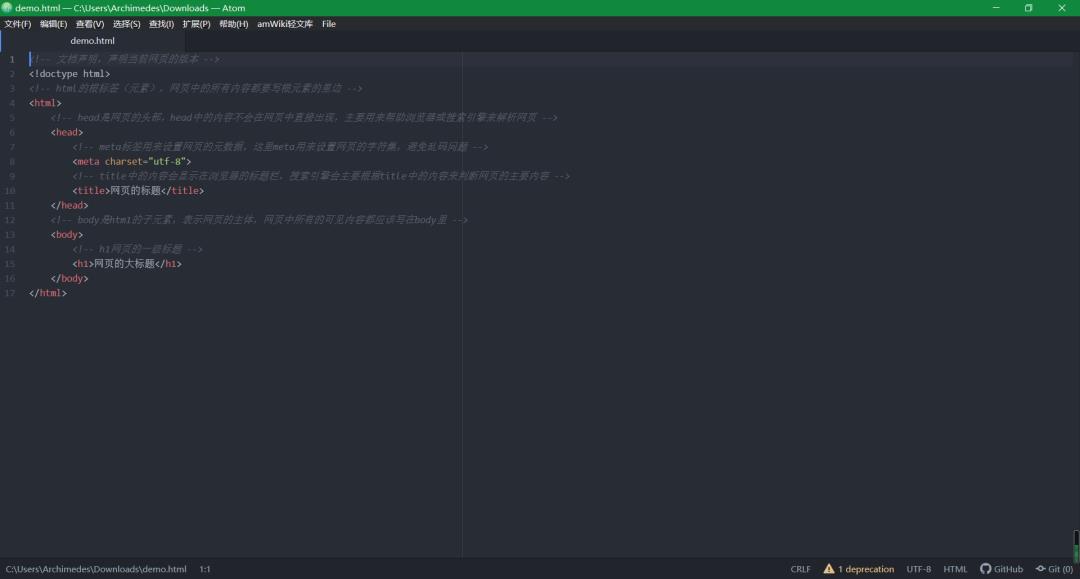
WebStorm
JetBrains 出品的智能 JavaScript IDE。誉为“Web前端开发神器”、“最强大的HTML5编辑器”、“最智能的JavaScript IDE”等。与IntelliJ IDEA同源,继承了IntelliJ IDEA强大的JS部分的功能。
IntelliJ IDEA 是java编程语言开发的集成环境。IntelliJ在业界被公认为最好的java开发工具,尤其在智能代码助手、代码自动提示、重构、JavaEE支持、各类版本工具(git、svn等)、JUnit、CVS整合、代码分析、 创新的GUI设计等方面的功能可以说是超常的。它的旗舰版本还支持HTML,CSS,PHP,mysql,Python等。免费版只支持Java,Kotlin等少数语言。
优点:功能强大,支持插件,界面美观,智能代码补全,快速搜索
缺点:重量级,占内存;收费
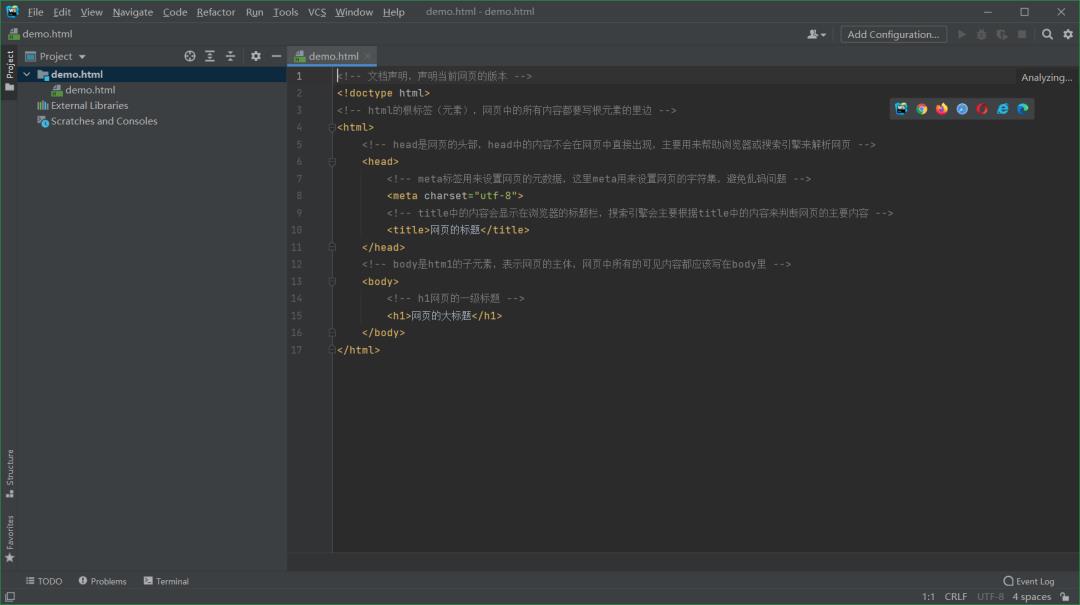
除以之外,市面上还有很多功能强大的前端编辑器。
HBuilder:DCloud(数字天堂)推出一款支持HTML5的Web开发IDE。在语法提示、转到定义、重构、调试等方面都非常高效。缺点是不太稳定,有时会出现卡顿。
Dreamweaver:简称“DW,老牌的IDE ,国人开发,号称为编码极客而生的IDE。曾经PS+DW+FW(号称网页三剑客)称霸网页领域。然而之前的版本更新较慢,版本陈旧,已经满足不了广大前端开发者的项目需求,逐渐被市场淘汰。
这两款及其他编辑器在这里就不再赘述了(PS:本人没怎么用过,没有太多发言权)
这里我选择以VSCode作为接下来学习的开发编辑器了。当然每个人有每个人的偏好,你也可以选择自己心仪的编辑器进行开发。
3. 开发前准备
为VSCode安装以下插件,便于我们进行更好的开发工作
Chinese (Simplified) Language Pack for Visual Studio Code:中文(简体)语言包(PS1:不完全显示中文,但是大多数都会译为英文;PS2:喜欢原生态或者英文OK的话,可忽略)
Ayu:简单的主题与明亮的颜色
vscode-icons:好看的图标
- Live Server
:A Quick Development Live Server with live browser reload,即提供一个live服务器,并且支持代码与浏览器之间的实时同步刷新(PS:这样我们在写前端代码时就能实时看到效果了)
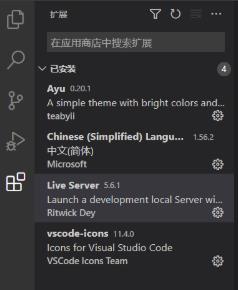
4. 使用Live-Server
在当前HTML中右键单击,选择Open With Live Server
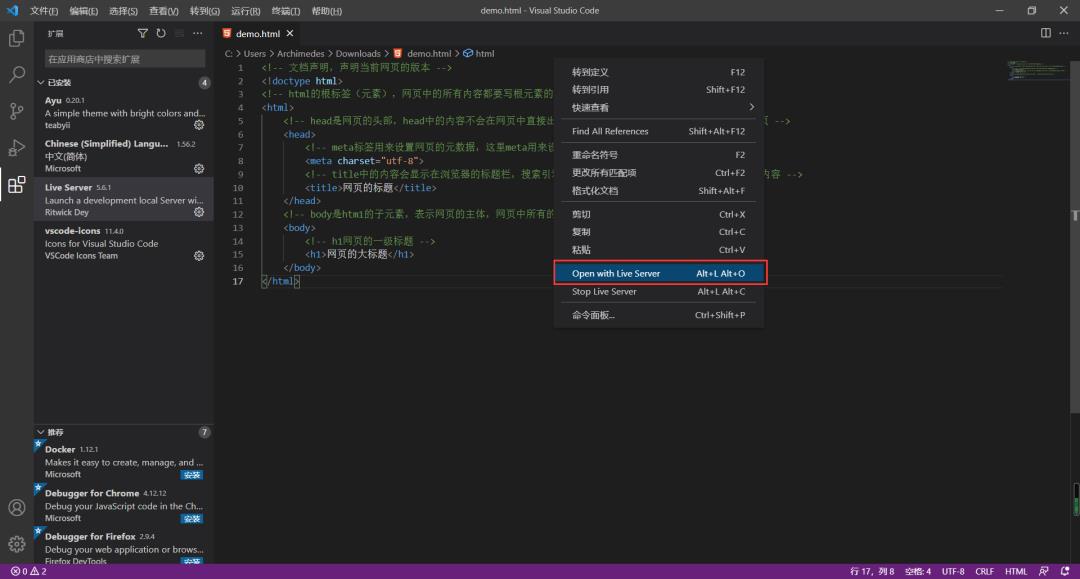
踩坑1
Open a folder or workspace...(File -> Open Folder)

解决方式:需要打开HTML所在的文件夹,通过导航栏 文件-打开文件夹,选择我们编写的HTML,再去Open With Live Server即可
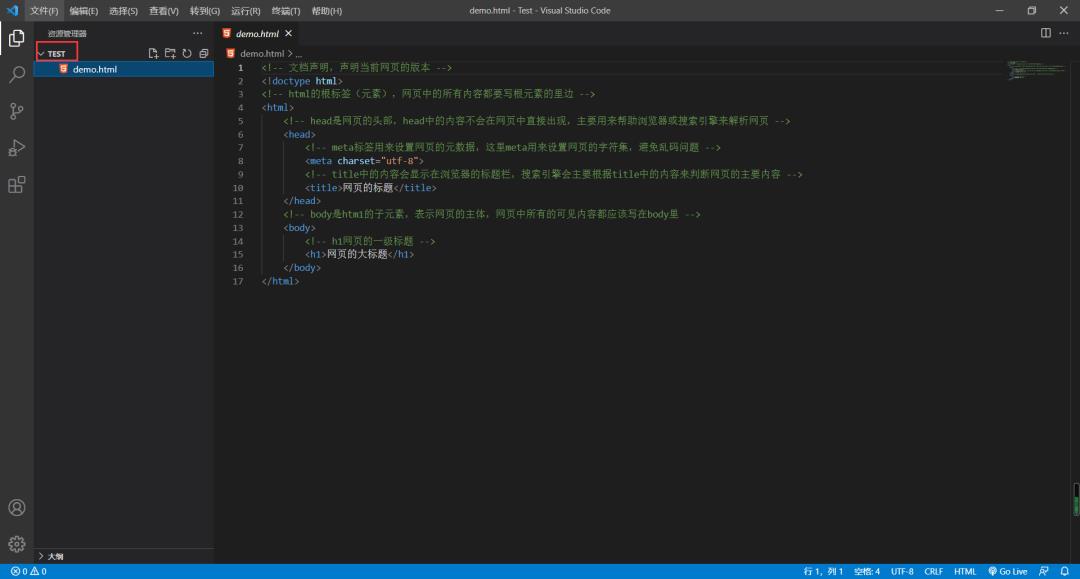
踩坑2
Server is started at 5500 but failed to open in Browser Preview.
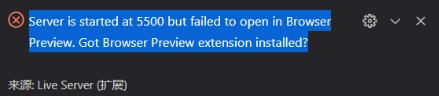
解决方式:在liveserver设置中,找到Live Server>Settings:Use Browser Preview,取消对 Open in Browser Preview inside VS Code,instead of default browser的勾选即可
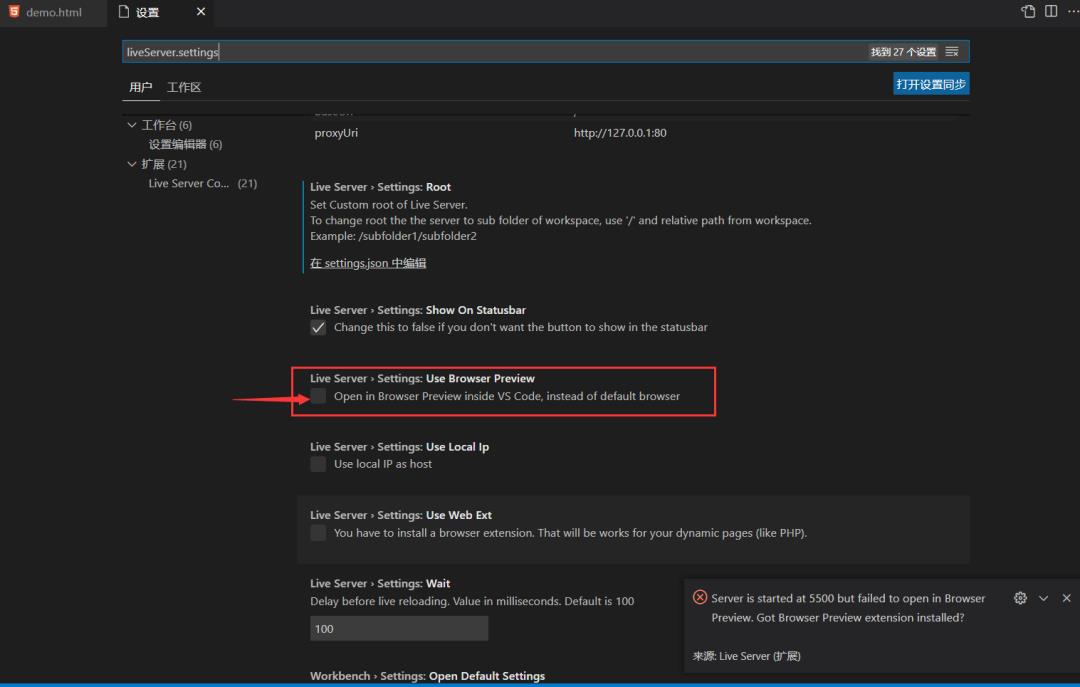
踩坑3
Error: connect ECONNREFUSED 127.0.0.1:80
at TCPConnectWrap.afterConnect [as oncomplete] (net.js:1146:16)
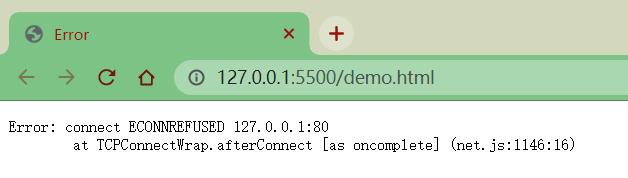
解决方式:取消使用代理,修改enable为false(这里我一直以为是live-server服务器本身的代理端口)。live-server默认使用5500端口
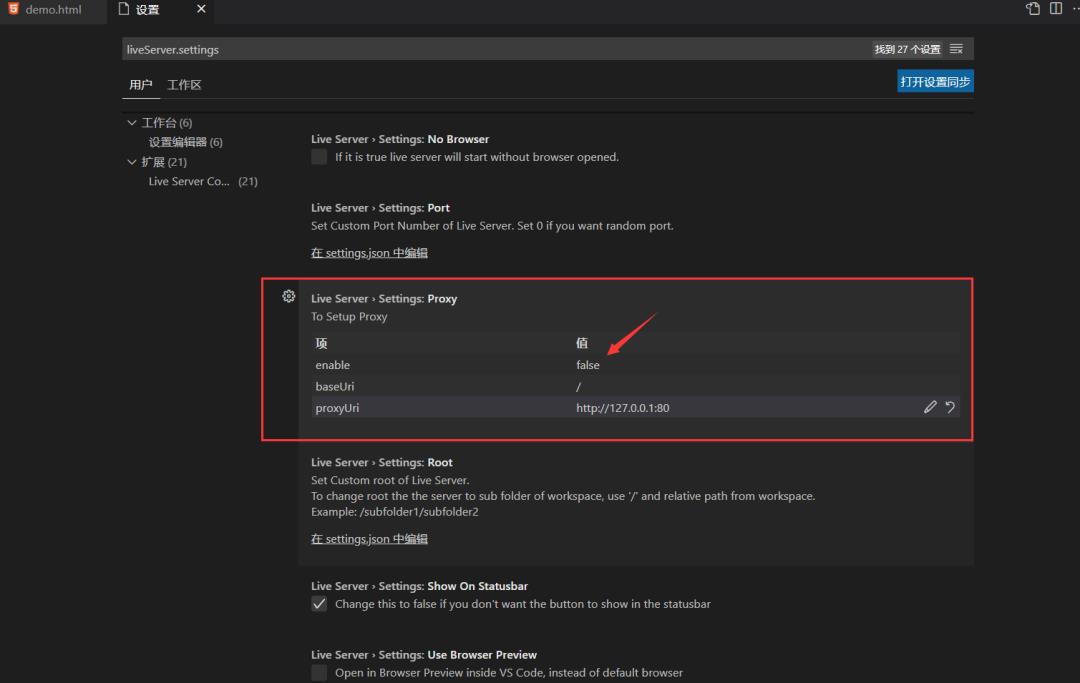
实际上,配置端口要在Live Server › Settings: Port选项进行设置
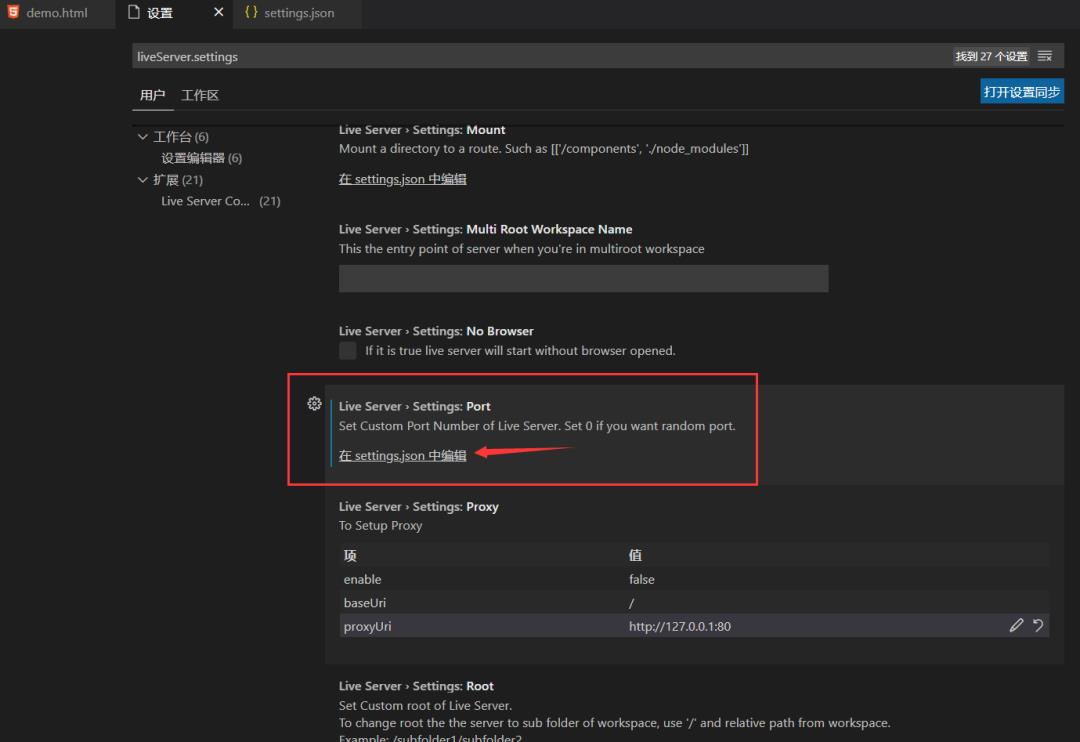
自定义端口号
按照上述说明,点击在settings.json中编辑会打开settings.json文件
这里如果将liveServer.settings.port配置为0,会随机选择端口号
以上是关于Web前端HTML5&CSS302-前端开发准备的主要内容,如果未能解决你的问题,请参考以下文章